デジタルな時代がやって来た
Adobe Lightroom Ver 1.1 / Ver 1.2 / Ver1.3 / Ver1.3.1/ Ver1.4
2007年7月迄はAdobeの販売記念のキャンペーンでサービース定価32,000円が22,000円と言う事で慌てて買ってしまいました。もうキャンペーンは終わってしまった様なので、是を読んで買おうと思った人はごめんなさいです。 Lightroom β版は大量の写真Rawデータの中からベストな写真を選び出す為の画像ブラウズ編集ソフトと言う事で、僕がβ版を試用した時は、プロフォトグラファーが自分で撮影した画像(JPEGやRAWデータ)を運用する際にフィルムをライトテーブルを使う感覚で選び出して、印刷やファイルへの出力を行なう製品と言う印象のレポート を致しましたが、実際には僕のPowerBookG4の性能では使い切れていなかったと言うのが現実なのかなぁ
Lightroom β版では現像ツールなどはスライダーを動かしてから、一拍おいて反応する感じだった。あれは僕のPowerBookG4がプアーだったのかしら?Adobeの画像処理は作業領域やヒストリー記録用としてのメモリー消費量が多いので動作に影響していたのかもしれない。これがメモリのもっと積めるG5のPowerMacだったら多分違っていたのでしょう。
今回は機材もPowerBookG4からインテルマック(iMac24-inch)に変更したし、メモリーもMax3Gを積み込んだ事もあるのか、今迄のPowerBookG4で作業していた時と比較して3倍以上に動作性能が上がっている様な気がする。 Adobe Lightroomは撮影後のデジタルフォト処理に必要十分な機能がある事が解った。レーティングから現像とWebファイリングまでのすべての作業をこのアプリの上で効率的に出来てしまう。
ライブラリへの高速な画像の読み込み
Adobe Lightroomのメイン画面。中央にサムネイルが並び、下にはフィルム(ストリップ)のように直線上に並んだコマが配置される。ウィンドウの左側にテンプレートなどよく使うメタデータが、右側には現像ツールメニューが並ぶというのが、Lightroomの基本スタイルだ。 ライブラリでは複数の写真を自由に順序や場所を入れ替えたりできて、あたかもライトテーブルの上で写真プリントを並べているように操作できる。拡大表示や拡大してからのスクロールもスピーディなのでストレス無しに細かな所までチェックができる。そして欲しいものだけピックアップしてまとめられる「コレクション」や画像にキーワードタグを付けることで多角的な検索が出来るようになる。そしてもちろんお約束の「★(レーティング)」やカラーラベルもある。機材の性能にも左右されるが大量の画像データを高速で読み込みが出来るのはとても素晴らしい。Lightroomへの写真の読み込みは、新しい画像がLightroomのデータベースに追加されることで処理される。つまり、Lightroomに写真を読み込む際にファイルを移動またはコピーする必要はなく、オリジナルファイルがローカルハードディスク上にあるかを問わず、オリジナルファイルの位置情報がLightroomのデータベースによって管理される。データベース駆動型のLightroomでは、一旦読み込んだファイルはローカルディスク以外でもファイル表示することができる 。
現像モジュール
現像パラメータは直感的に操作出来るように成っている。 現像作業のパラメータは右に揃っていてヒストグラムが一番上に有り、トーンカーブなど8つのパラメータツールで構成されている。 その都度ダイアログやウインドウを開かなくても直感的に操作出来るのが好い。簡単なことは簡単に操作できるのがAdobeの目標のようだ。Silkypixは色々な事が出来るのだけれど、操作を覚えるまでが大変で苦労する。Adobe Lightroomは細かいパラメータまで調整する段になっても、そのままの操作感覚と直感的なツールで操作できる体系が組み立てられている。 今回はLightroomを使ってこれは便利だと思った機能を紹介してみたい。
トーンカーブ / ターゲット調整ツール
Adobe Lightroomの現像はカメラRAWプラグインと互換性を持って非破壊で行われる。
ヒストグラムやトーンカーブをドラッグして直感的にパラメータを修正する事もできるが、より精密に簡単に行う場合はトーンカーブのターゲット調整ツールを使ってピンポイントでハイライトの調整を行うことができる。このターゲット調整ツールはカラー管理とトーンカーブのパネルに小さなポッチがあり、これをクリックするとマウスポインタの形状が変わる。そして調整したい場所をクリック。そのままホールドしてマウスを上下すると、移動量にともなってカラーやコントラストが変化するというものだ。
色調 / ターゲット調整ツール
色の調整を行う場合には今迄スライダーを使ってピンポイントである部分の色を弄る場合には、HSLカラーのターゲット調整ツールを使って色相と彩度と輝度をそれぞれに調整する事が出来る。今迄は一番神経と時間を使っていた作業だけれど、 Lightroomだと簡単なのに精密に調整が出来るので驚いた。リニアに色彩調整が画像に繁栄されるのでこんなに簡単で好いの?と言う戸惑いを感じた。
調整前と調整後の比較ビュー
色相調整の内容はリニアに画像に繁栄されるのだが、比較ビューボタンをワンクリックするだけで、次々とオリジナルの画像と比較しながら作業を進めることが出来る。
調整前と調整後の比較画像は左右に並べてみることが出来るし、左右上下に分割比較する事も出来る。分割の状態でスクロールしながらルーペのように拡大して比較することも出来るので、納得するまで作業が可能だ。この比較ビューは大変に好く出来ていて、こんな機能が有れば好いなぁと言う僕の思いが具現化されたと言うか、これだけで買ってしまう魅力がある。
スポット修正ツール
デジタルカメラのCCDは何時もクリーンであるにこした事は無いのだけれど、屋外でレンズ交換しなければならないからゴミは必ず入っちゃう訳で、画像処理にゴミ修正は必ずついて回る仕事なんだけれど、Adobe Lightroomでは画像修復が随分簡単になった。Lightroomのスポット修正ツールはもっとも最適なサンプル部分を検出し自動選択してくれるアルゴリズムを搭載している。
修復したいゴミの部分にコピースタンプのカーソルを持って来てワンクリックするだけで綺麗に消してくれる。もちろん手動でサンプル部分を動かす事も出来るし、カーソルの大きさを調整する事も可能だ。今迄時間を掛けてゴミを消していた作業が遠い昔の事の様です。
切り抜きとトリミング
切り抜きはとても簡単で切り抜きボタンを押してやると同士に作業エリアに輪郭線(グリッド)がでてくる。切り抜きたい大きさにグリッドを狭めるだけで、切り抜きが出来る。またマウスで直接輪郭線の角をドラッグする事で、自由に画像を回転することが出来グリッドに合わせて水平と垂直を補正する事も出来る。
Adobe Photoshop CS3との連携
画像の細かいレタッチにはPhotoshopでの作業を行うのが最適だ。 Adobe LightroomとAdobe Photoshop CS3はシームレスに繋がるように成っている。 Lightroomでは、複数の写真を対象にして、ホワイトバランスや露光量、トーンカーブ、色かぶりなどを一括補正することがでる。 画像を精密に加工する必要がある場合は、写真を1枚ずつPhotoshopで開いて作業をする。 この際、Photoshop上で行った画像の変更内容は自動的にLightroomで表示される画像に反映されるし、またこの逆も同じ様に反映される。 これは実際に体験してみないと解らないかもしれないが、ちょっと感激ものである。
Webギャラリーの作成と公開
Adobe LightroomではWebギャラリー作成機能がつい居ている。プログラミングの経験がなくても、Webに公開するためのWebギャラリーをHTML形式またはAdobe Flash形式で作成できる。こんなに簡単にできちゃって好いの?と言うくらいにお手軽にフラッシュやHTMLを使って Webギャラリーが作れてしまう。あらかじめ数種類のテンプレートが用意されているので、その中から自分の好みで選べばいいのだが、テンプレートの種類は基本的に3種類くらいしかないのでちょっと貧弱だ。 でもテキストや背景色等はカラーバレットを使って変更することが出来るから、それなりに自分好みの体裁を作ることが出来る。 まあテンプレートのバリエーションが少ないので、凝った事はできないが、署名スタンプでIDプレートを入れたりFlashを使ったスライドショーのデザインはちょっとプロユースな感じで好い感じだ。 僕はFlashを使ったギャラリーのデザインが気に入ったので、Leica Digitalで撮ったPhoto Galleryは全部 Lightroom で作ってみました 。 こちら→ Leica Digital - Photo Galleryのサイトですから、興味のある人はサムネイルをポチッとしてみて下さい
このフラッシュの好い所は、ディスプレイやプラウザの大きさに対応して画質クオリティを落とさないで、表示画像の大きさが自在に変わる所ですね。自分の作品をどれくらいの大きさで表示すれば気持ちよく見てもらえるのか?Webでギャラリーを作り始めた1999年頃から試行錯誤の結果、A4ノートブックでも表示できる800X535ピクセルで作品を公開してきましたが、撮影ツールがデジタルに移行してからは、より大きくて高画質な1,200X800ピクセルで作品を見て欲しいと思いつつも、A4ノートブックサイズでは全画面表示に成らないので悩んできたことが、これで解消されました。自分で作るとこれは出来ないなぁ
Adobe Photoshop Lightroom 1.2 アップデート2007年9月14日
Lightroom1.1で確認された以下を含む問題が解決され、サポートするカメラの機種が追加されました。
Lightroom 1.1 で、ユーザが指定した並び順を含むカタログを他のカタログに読み込めなかった問題
Lightroom 1.1(Windows)で、場合によって画像のサムネールではなくグレーのボックスが表示された問題
Lightroom 1.1 の環境設定で、メタデータを XMP に自動的に書き込むように設定すると、オフライン画像に無制限に 書き込みが試行され、パフォーマンスの大幅な低下を引き起こした問題
ソースフォルダの順序を変更するときに、クイックコレクションから画像が紛失する問題
250 MB 未満のドライブにカタログを書き出せなかった問題
Lightroom 1.1 を、Case Sensitive HFS+(Journaled)ボリュームなどのケースセンシティブなボリュームにインス トールした場合、Macintosh で Web モジュールを使用できなかった問題
Linux SMB ネットワークボリュームへ書き出しを行うとエラーが発生した問題
ショートカットキー J を使用して表示オプションを変更すると、グリッド表示のスクロール位置が維持されなかった 問題 イメージ番号とイメージ数のトークンが、スライドショーモジュールで適切に表示されなかった問題
Macintosh で、256 MB ATI グラフィックカードを搭載する 30 " LCD モニタの場合、スライドショーが適切に表示さ れなかった問題 Lightroom 1.1 の Web モジュールの書き出し機能を使用したときに、著作権タグがプレビューと同じ位置に配置され なかった問題
ベイヤーパターン(Bayer Pattern)センサを搭載するすべてのカメラでの、ノイズ軽減調整の問題。RAW データのモ ザイク解除段階で適用されていた、ベースポイントのノイズ軽減が削減されました。その結果、Lightroom 1.2 で輝度 ノイズ軽減をゼロに設定した画像には、Lightroom 1.1 で同じ設定を適用した画像よりも多くのノイズが現れますが、 Lightroom 1.0 での同じ設定の画像よりもノイズが軽減されます
1 : 1 プレビューが、Lightroom の環境設定で設定したタイミングで破棄されなかった問題
読み込み後に 1 : 1 プレビューを作成しようとしたときに、一連の画像すべてのプレビューが作成されなかった問題
新たに追加されたサポート対象 RAW ファイル形式
キヤノン EOS 40D
リーフ Aptus 17 Aptus 54s Aptus 75s
オリンパス E-510
パナソニック DMC-FZ18
ペンタックス K100D Super
Phase One P20 + P21 + P25 + P30 +P45 +
ソニー α700
Adobe Photoshop Lightroom 1.3 アップデート2007年10月18日
Mac OS X Leopard(v10.5)への対応
Lightroom 1.3.では、以下の問題が修正されました。
. メタデータをXMPに自動的に書き込むように設定した場合に発生したパフォーマンスの問題
. 元の解像度オプションを選択して縦向きの画像をプリントしたときに、誤ったサイズが設定された問題
. Camera Raw 4.3 より前のバージョンで、ベイヤーのモザイク解除および輝度ノイズ軽減アルゴリズムを使用するとエッジの切り替えにアーチファクトが現れる場合があった問題
. サポート対象にキヤノンの sRAW 形式および富士フィルムの圧縮 RAF 形式を追加
Lightroom 1.3 では、以下の機能が拡張されました。
. 読み込みダイアログボックスに、読み込みプロセスの一環として 1:1 プレビューを生成するオプションが追加されました
. 書き出しダイアログボックスのレイアウトが改善されました
. デベロッパー向けに、書き出しプラグインを作成して配布するための Lightroom のプレビュー書き出し SDK が提供されています。詳しくは、Adobe Labs を参照してください
新たに追加されたサポート対象 RAW ファイル形式
Canon 1Ds Mark III、Nikon D3、Nikon D300、Olympus E-3
Adobe Photoshop Lightroom 1.3.1 アップデート2007年12月12日
Lightroom 1.3.1 では、以下の問題が修正されました。
. Mac OS X 10.5 または10.5.1 上で Lightroom 1.3 プリントモジュールを使用すると、テンプレートの使用中にアプリケーションが強制終了される問題
. Mac OS X 10.5 または 10.5.1 上で、カードリーダまたはその他のデバイスから Lightroomへ画像を読み込もうとすると、選択した画像の全部または一部が読み込まれない問題
. Lightroom 1.3 で適用された現像スライダの反応性の低下
. クイックコレクション内で調整を行うと、Lightroom 1.3 の現像モジュールによってアプリケーションが強制終了される問題
. Nikon D100 の圧縮された RAW ファイルが、Lightroom 1.3 で正常に読み込まれない問題
. Olympus E-3 用の RAW ファイルでアーチファクトが現れる可能性がある問題
. パスワードが選択された FTP プリセットと一緒に保存されていなかった場合、書き出し SDKと一緒にサンプルコードとして提供される Lightroom FTP プラグインが正常に機能しない問題
. 書き出し SDK と一緒にサンプルコードとして提供される FTP プラグインを使用する直前に、新しい FTP プリセットを編集または作成すると、FTP プロセスが失敗する問題
. 前回の設定で書き出しオプションが、書き出し SDK と一緒にサンプルコードとして提供される FTP プラグインで使用できない問題
Mac OSX 10.5.1 Leopard の導入
Lightroom 1.3.1 にアップデートされたので 2007年12月にLeopard の導入を行った。問題なく動作している。以前は実装メモリをトータル3GBにしていたのだが、これを機会に2GB+2GB=4GBに差し替えてみた。 システムとして4GBを認識しているが、実際に使われているのは3GBであるようだ。では効果があるのか?と言われれば...?である。(気持の問題かなぁ)
イジワルテストと称して、50枚くらいのDMRで撮影した画像ファイルを一度に開いてみたが、動作は遅くなるものの、 Ps CS3は問題なく動いているので Intel Core2Duo を積んだIMacはなかなか優秀である。
必要最小システム構成
Windows
プロセッサ:インテルPentium 4
OS:Microsoft Windows XP(Service Pack 2)日本語版、または Windows Vista Home Premium、Business、Ultimate または Enterprise Edition 日本語版
RAM:768 MB(1 GB 以上を推奨)
ハードディスク:1 GB の空き容量のあるハードディスク
ディスプレイ:1024 x 768 のモニタ解像度
Macintosh
プロセッサ:PowerPC G4、G5 またはインテルプロセッサ
OS:Mac OS X 10.4 または Mac OS X 10.5 日本語版
RAM:768 MB(1 GB 以上を推奨)
ハードディスク:1 GB の空き容量のあるハードディスク
ディスプレイ:1024 x 768 のモニタ解像度
Adobe Photoshop Lightroom 1.4 アップデート2008年3月12日
新たに追加されたサポート対象 RAW ファイル形式
キヤノン EOS Kiss X2
富士フィルム FinePix S100FS
ニコン D60
オリンパス CAMEDIA SP-570UZ
ペンタックス K20D
ペンタックス K200D
ソニー α200
ソニー α300
ソニー α350
Lightroom 1.4 では、以下の問題が修正されました。
Mac OS X 10.5(Leopard)で、古いプリンタドライバとの互換性が修正されました。
現像モジュールのカメラキャリブレーションパネルで指定されていた従来のカメラプロファイルでは、色温度と色かぶり補正のコントロールを最も端に設定すると、表示される画像の画質が低下しました。Camera Raw 4.4 として指定された新しいカメラプロファイルが利用可能になり、既存の Camera Raw 設定や Lightroom 設定が指定されていないすべての画像に初期設定として適用されるようになります。新しい初期設定プロファイルの作成には、更新された Camera Raw 4.4 プロファイルも含まれます。以前のプロファイルを使用して Camera Raw または Lightroom で編集された画像は、そのままのプロファイル値と見た目のまま維持されます。
Leica Digital - index

Think about Digital Laboratory
DNG (RAW)デベロップソフトを考える
 |
2007年7月迄はAdobeの販売記念のキャンペーンでサービース定価32,000円が22,000円と言う事で慌てて買ってしまいました。もうキャンペーンは終わってしまった様なので、是を読んで買おうと思った人はごめんなさいです。 Lightroom β版は大量の写真Rawデータの中からベストな写真を選び出す為の画像ブラウズ編集ソフトと言う事で、僕がβ版を試用した時は、プロフォトグラファーが自分で撮影した画像(JPEGやRAWデータ)を運用する際にフィルムをライトテーブルを使う感覚で選び出して、印刷やファイルへの出力を行なう製品と言う印象のレポート を致しましたが、実際には僕のPowerBookG4の性能では使い切れていなかったと言うのが現実なのかなぁ
Lightroom β版では現像ツールなどはスライダーを動かしてから、一拍おいて反応する感じだった。あれは僕のPowerBookG4がプアーだったのかしら?Adobeの画像処理は作業領域やヒストリー記録用としてのメモリー消費量が多いので動作に影響していたのかもしれない。これがメモリのもっと積めるG5のPowerMacだったら多分違っていたのでしょう。
今回は機材もPowerBookG4からインテルマック(iMac24-inch)に変更したし、メモリーもMax3Gを積み込んだ事もあるのか、今迄のPowerBookG4で作業していた時と比較して3倍以上に動作性能が上がっている様な気がする。 Adobe Lightroomは撮影後のデジタルフォト処理に必要十分な機能がある事が解った。レーティングから現像とWebファイリングまでのすべての作業をこのアプリの上で効率的に出来てしまう。
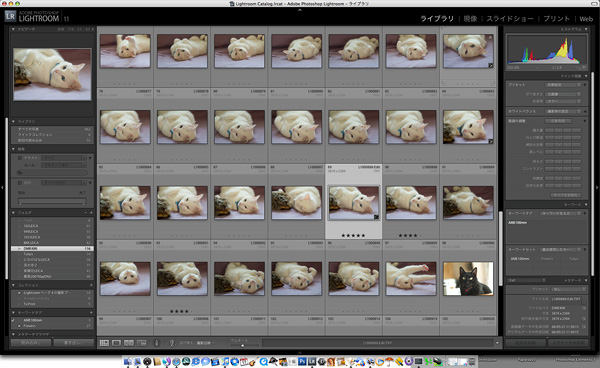 |
Adobe Lightroomのメイン画面。中央にサムネイルが並び、下にはフィルム(ストリップ)のように直線上に並んだコマが配置される。ウィンドウの左側にテンプレートなどよく使うメタデータが、右側には現像ツールメニューが並ぶというのが、Lightroomの基本スタイルだ。 ライブラリでは複数の写真を自由に順序や場所を入れ替えたりできて、あたかもライトテーブルの上で写真プリントを並べているように操作できる。拡大表示や拡大してからのスクロールもスピーディなのでストレス無しに細かな所までチェックができる。そして欲しいものだけピックアップしてまとめられる「コレクション」や画像にキーワードタグを付けることで多角的な検索が出来るようになる。そしてもちろんお約束の「★(レーティング)」やカラーラベルもある。機材の性能にも左右されるが大量の画像データを高速で読み込みが出来るのはとても素晴らしい。Lightroomへの写真の読み込みは、新しい画像がLightroomのデータベースに追加されることで処理される。つまり、Lightroomに写真を読み込む際にファイルを移動またはコピーする必要はなく、オリジナルファイルがローカルハードディスク上にあるかを問わず、オリジナルファイルの位置情報がLightroomのデータベースによって管理される。データベース駆動型のLightroomでは、一旦読み込んだファイルはローカルディスク以外でもファイル表示することができる 。
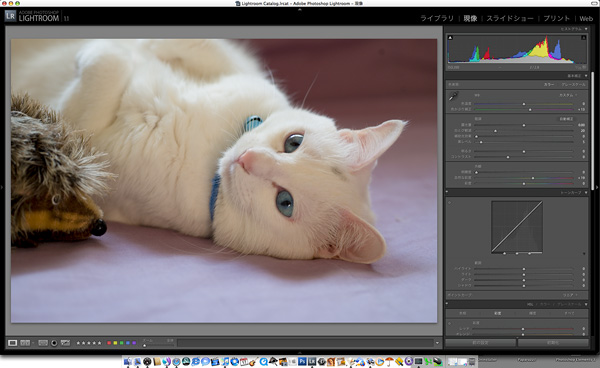
|
現像パラメータは直感的に操作出来るように成っている。 現像作業のパラメータは右に揃っていてヒストグラムが一番上に有り、トーンカーブなど8つのパラメータツールで構成されている。 その都度ダイアログやウインドウを開かなくても直感的に操作出来るのが好い。簡単なことは簡単に操作できるのがAdobeの目標のようだ。Silkypixは色々な事が出来るのだけれど、操作を覚えるまでが大変で苦労する。Adobe Lightroomは細かいパラメータまで調整する段になっても、そのままの操作感覚と直感的なツールで操作できる体系が組み立てられている。 今回はLightroomを使ってこれは便利だと思った機能を紹介してみたい。
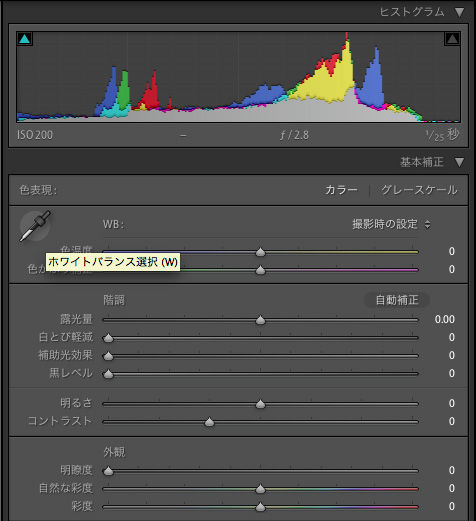
ホワイトバランスの補正は、スポイトの様な(ホワイトバランスセレクター)を画像の上に持ってくると、ターゲット部分を中心とした拡大されたカラーパレットが表示される ので、ターゲットのニュートラルカラーを簡単に選択する事ができる。スポイト機能は今迄に他の現像ソフトでも有ったが、このカラーパレット機能はとても解りやすい。 最適なカラーが直感的に理解できるので、今迄のようにニュートラルカラー選択部分のやり直しをする事が無く成った。とてもスムーズに作業を進めることができる。 |
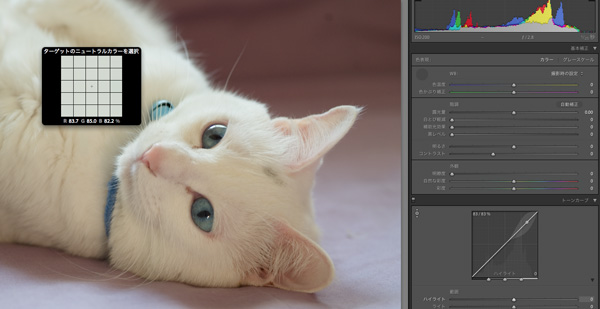
|
Adobe Lightroomの現像はカメラRAWプラグインと互換性を持って非破壊で行われる。
ヒストグラムやトーンカーブをドラッグして直感的にパラメータを修正する事もできるが、より精密に簡単に行う場合はトーンカーブのターゲット調整ツールを使ってピンポイントでハイライトの調整を行うことができる。このターゲット調整ツールはカラー管理とトーンカーブのパネルに小さなポッチがあり、これをクリックするとマウスポインタの形状が変わる。そして調整したい場所をクリック。そのままホールドしてマウスを上下すると、移動量にともなってカラーやコントラストが変化するというものだ。

|
色の調整を行う場合には今迄スライダーを使ってピンポイントである部分の色を弄る場合には、HSLカラーのターゲット調整ツールを使って色相と彩度と輝度をそれぞれに調整する事が出来る。今迄は一番神経と時間を使っていた作業だけれど、 Lightroomだと簡単なのに精密に調整が出来るので驚いた。リニアに色彩調整が画像に繁栄されるのでこんなに簡単で好いの?と言う戸惑いを感じた。
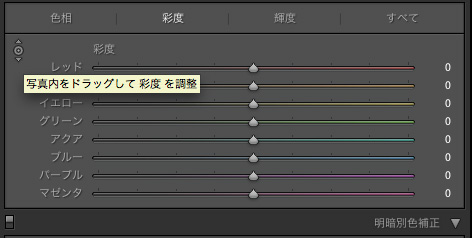
|
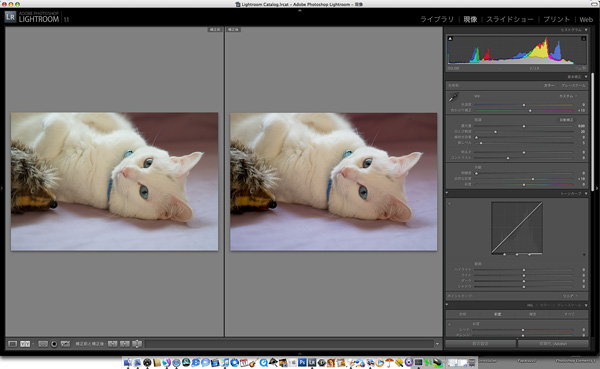
|
色相調整の内容はリニアに画像に繁栄されるのだが、比較ビューボタンをワンクリックするだけで、次々とオリジナルの画像と比較しながら作業を進めることが出来る。
調整前と調整後の比較画像は左右に並べてみることが出来るし、左右上下に分割比較する事も出来る。分割の状態でスクロールしながらルーペのように拡大して比較することも出来るので、納得するまで作業が可能だ。この比較ビューは大変に好く出来ていて、こんな機能が有れば好いなぁと言う僕の思いが具現化されたと言うか、これだけで買ってしまう魅力がある。
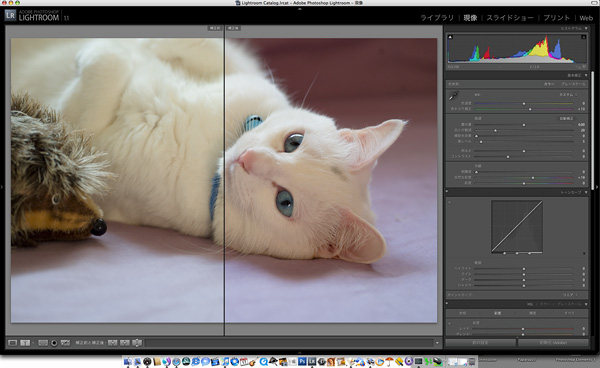
|
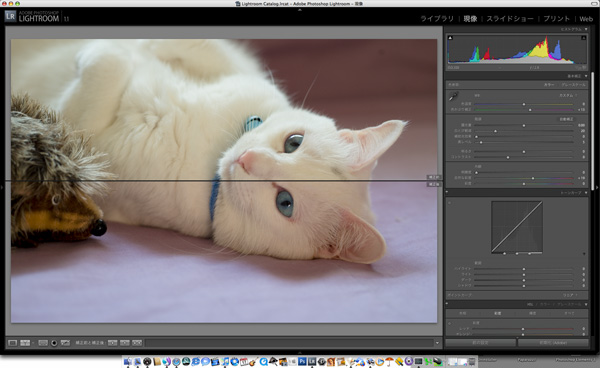
|
デジタルカメラのCCDは何時もクリーンであるにこした事は無いのだけれど、屋外でレンズ交換しなければならないからゴミは必ず入っちゃう訳で、画像処理にゴミ修正は必ずついて回る仕事なんだけれど、Adobe Lightroomでは画像修復が随分簡単になった。Lightroomのスポット修正ツールはもっとも最適なサンプル部分を検出し自動選択してくれるアルゴリズムを搭載している。
修復したいゴミの部分にコピースタンプのカーソルを持って来てワンクリックするだけで綺麗に消してくれる。もちろん手動でサンプル部分を動かす事も出来るし、カーソルの大きさを調整する事も可能だ。今迄時間を掛けてゴミを消していた作業が遠い昔の事の様です。
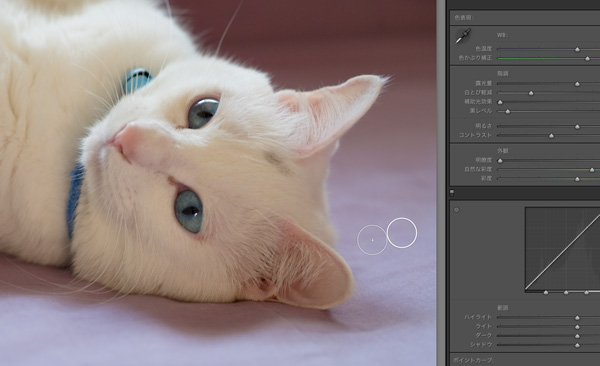
|
切り抜きはとても簡単で切り抜きボタンを押してやると同士に作業エリアに輪郭線(グリッド)がでてくる。切り抜きたい大きさにグリッドを狭めるだけで、切り抜きが出来る。またマウスで直接輪郭線の角をドラッグする事で、自由に画像を回転することが出来グリッドに合わせて水平と垂直を補正する事も出来る。
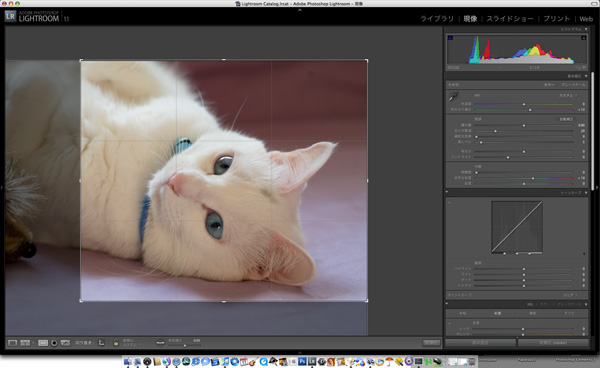
|
画像の細かいレタッチにはPhotoshopでの作業を行うのが最適だ。 Adobe LightroomとAdobe Photoshop CS3はシームレスに繋がるように成っている。 Lightroomでは、複数の写真を対象にして、ホワイトバランスや露光量、トーンカーブ、色かぶりなどを一括補正することがでる。 画像を精密に加工する必要がある場合は、写真を1枚ずつPhotoshopで開いて作業をする。 この際、Photoshop上で行った画像の変更内容は自動的にLightroomで表示される画像に反映されるし、またこの逆も同じ様に反映される。 これは実際に体験してみないと解らないかもしれないが、ちょっと感激ものである。
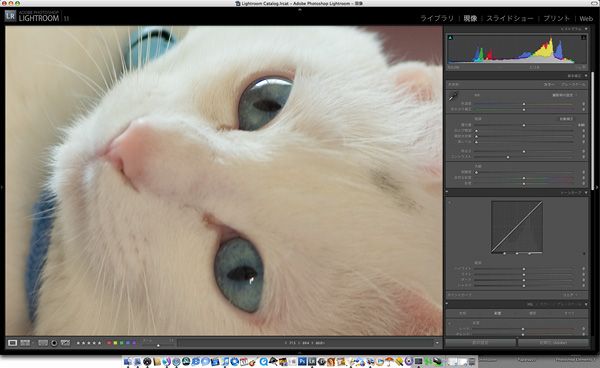
|
Adobe LightroomではWebギャラリー作成機能がつい居ている。プログラミングの経験がなくても、Webに公開するためのWebギャラリーをHTML形式またはAdobe Flash形式で作成できる。こんなに簡単にできちゃって好いの?と言うくらいにお手軽にフラッシュやHTMLを使って Webギャラリーが作れてしまう。あらかじめ数種類のテンプレートが用意されているので、その中から自分の好みで選べばいいのだが、テンプレートの種類は基本的に3種類くらいしかないのでちょっと貧弱だ。 でもテキストや背景色等はカラーバレットを使って変更することが出来るから、それなりに自分好みの体裁を作ることが出来る。 まあテンプレートのバリエーションが少ないので、凝った事はできないが、署名スタンプでIDプレートを入れたりFlashを使ったスライドショーのデザインはちょっとプロユースな感じで好い感じだ。 僕はFlashを使ったギャラリーのデザインが気に入ったので、Leica Digitalで撮ったPhoto Galleryは全部 Lightroom で作ってみました 。 こちら→ Leica Digital - Photo Galleryのサイトですから、興味のある人はサムネイルをポチッとしてみて下さい
このフラッシュの好い所は、ディスプレイやプラウザの大きさに対応して画質クオリティを落とさないで、表示画像の大きさが自在に変わる所ですね。自分の作品をどれくらいの大きさで表示すれば気持ちよく見てもらえるのか?Webでギャラリーを作り始めた1999年頃から試行錯誤の結果、A4ノートブックでも表示できる800X535ピクセルで作品を公開してきましたが、撮影ツールがデジタルに移行してからは、より大きくて高画質な1,200X800ピクセルで作品を見て欲しいと思いつつも、A4ノートブックサイズでは全画面表示に成らないので悩んできたことが、これで解消されました。自分で作るとこれは出来ないなぁ
Lightroom1.1で確認された以下を含む問題が解決され、サポートするカメラの機種が追加されました。
Lightroom 1.1 で、ユーザが指定した並び順を含むカタログを他のカタログに読み込めなかった問題
Lightroom 1.1(Windows)で、場合によって画像のサムネールではなくグレーのボックスが表示された問題
Lightroom 1.1 の環境設定で、メタデータを XMP に自動的に書き込むように設定すると、オフライン画像に無制限に 書き込みが試行され、パフォーマンスの大幅な低下を引き起こした問題
ソースフォルダの順序を変更するときに、クイックコレクションから画像が紛失する問題
250 MB 未満のドライブにカタログを書き出せなかった問題
Lightroom 1.1 を、Case Sensitive HFS+(Journaled)ボリュームなどのケースセンシティブなボリュームにインス トールした場合、Macintosh で Web モジュールを使用できなかった問題
Linux SMB ネットワークボリュームへ書き出しを行うとエラーが発生した問題
ショートカットキー J を使用して表示オプションを変更すると、グリッド表示のスクロール位置が維持されなかった 問題 イメージ番号とイメージ数のトークンが、スライドショーモジュールで適切に表示されなかった問題
Macintosh で、256 MB ATI グラフィックカードを搭載する 30 " LCD モニタの場合、スライドショーが適切に表示さ れなかった問題 Lightroom 1.1 の Web モジュールの書き出し機能を使用したときに、著作権タグがプレビューと同じ位置に配置され なかった問題
ベイヤーパターン(Bayer Pattern)センサを搭載するすべてのカメラでの、ノイズ軽減調整の問題。RAW データのモ ザイク解除段階で適用されていた、ベースポイントのノイズ軽減が削減されました。その結果、Lightroom 1.2 で輝度 ノイズ軽減をゼロに設定した画像には、Lightroom 1.1 で同じ設定を適用した画像よりも多くのノイズが現れますが、 Lightroom 1.0 での同じ設定の画像よりもノイズが軽減されます
1 : 1 プレビューが、Lightroom の環境設定で設定したタイミングで破棄されなかった問題
読み込み後に 1 : 1 プレビューを作成しようとしたときに、一連の画像すべてのプレビューが作成されなかった問題
新たに追加されたサポート対象 RAW ファイル形式
キヤノン EOS 40D
リーフ Aptus 17 Aptus 54s Aptus 75s
オリンパス E-510
パナソニック DMC-FZ18
ペンタックス K100D Super
Phase One P20 + P21 + P25 + P30 +P45 +
ソニー α700
Mac OS X Leopard(v10.5)への対応
Lightroom 1.3.では、以下の問題が修正されました。
. メタデータをXMPに自動的に書き込むように設定した場合に発生したパフォーマンスの問題
. 元の解像度オプションを選択して縦向きの画像をプリントしたときに、誤ったサイズが設定された問題
. Camera Raw 4.3 より前のバージョンで、ベイヤーのモザイク解除および輝度ノイズ軽減アルゴリズムを使用するとエッジの切り替えにアーチファクトが現れる場合があった問題
. サポート対象にキヤノンの sRAW 形式および富士フィルムの圧縮 RAF 形式を追加
Lightroom 1.3 では、以下の機能が拡張されました。
. 読み込みダイアログボックスに、読み込みプロセスの一環として 1:1 プレビューを生成するオプションが追加されました
. 書き出しダイアログボックスのレイアウトが改善されました
. デベロッパー向けに、書き出しプラグインを作成して配布するための Lightroom のプレビュー書き出し SDK が提供されています。詳しくは、Adobe Labs を参照してください
新たに追加されたサポート対象 RAW ファイル形式
Canon 1Ds Mark III、Nikon D3、Nikon D300、Olympus E-3
Lightroom 1.3.1 では、以下の問題が修正されました。
. Mac OS X 10.5 または10.5.1 上で Lightroom 1.3 プリントモジュールを使用すると、テンプレートの使用中にアプリケーションが強制終了される問題
. Mac OS X 10.5 または 10.5.1 上で、カードリーダまたはその他のデバイスから Lightroomへ画像を読み込もうとすると、選択した画像の全部または一部が読み込まれない問題
. Lightroom 1.3 で適用された現像スライダの反応性の低下
. クイックコレクション内で調整を行うと、Lightroom 1.3 の現像モジュールによってアプリケーションが強制終了される問題
. Nikon D100 の圧縮された RAW ファイルが、Lightroom 1.3 で正常に読み込まれない問題
. Olympus E-3 用の RAW ファイルでアーチファクトが現れる可能性がある問題
. パスワードが選択された FTP プリセットと一緒に保存されていなかった場合、書き出し SDKと一緒にサンプルコードとして提供される Lightroom FTP プラグインが正常に機能しない問題
. 書き出し SDK と一緒にサンプルコードとして提供される FTP プラグインを使用する直前に、新しい FTP プリセットを編集または作成すると、FTP プロセスが失敗する問題
. 前回の設定で書き出しオプションが、書き出し SDK と一緒にサンプルコードとして提供される FTP プラグインで使用できない問題
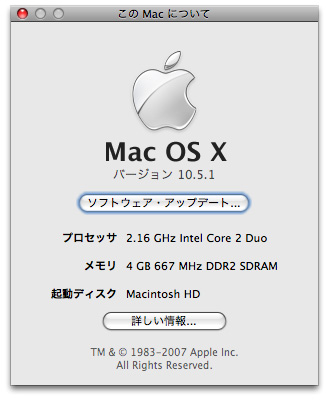
|
Lightroom 1.3.1 にアップデートされたので 2007年12月にLeopard の導入を行った。問題なく動作している。以前は実装メモリをトータル3GBにしていたのだが、これを機会に2GB+2GB=4GBに差し替えてみた。 システムとして4GBを認識しているが、実際に使われているのは3GBであるようだ。では効果があるのか?と言われれば...?である。(気持の問題かなぁ)
イジワルテストと称して、50枚くらいのDMRで撮影した画像ファイルを一度に開いてみたが、動作は遅くなるものの、 Ps CS3は問題なく動いているので Intel Core2Duo を積んだIMacはなかなか優秀である。
Windows
プロセッサ:インテルPentium 4
OS:Microsoft Windows XP(Service Pack 2)日本語版、または Windows Vista Home Premium、Business、Ultimate または Enterprise Edition 日本語版
RAM:768 MB(1 GB 以上を推奨)
ハードディスク:1 GB の空き容量のあるハードディスク
ディスプレイ:1024 x 768 のモニタ解像度
Macintosh
プロセッサ:PowerPC G4、G5 またはインテルプロセッサ
OS:Mac OS X 10.4 または Mac OS X 10.5 日本語版
RAM:768 MB(1 GB 以上を推奨)
ハードディスク:1 GB の空き容量のあるハードディスク
ディスプレイ:1024 x 768 のモニタ解像度
新たに追加されたサポート対象 RAW ファイル形式
キヤノン EOS Kiss X2
富士フィルム FinePix S100FS
ニコン D60
オリンパス CAMEDIA SP-570UZ
ペンタックス K20D
ペンタックス K200D
ソニー α200
ソニー α300
ソニー α350
Mac OS X 10.5(Leopard)で、古いプリンタドライバとの互換性が修正されました。
現像モジュールのカメラキャリブレーションパネルで指定されていた従来のカメラプロファイルでは、色温度と色かぶり補正のコントロールを最も端に設定すると、表示される画像の画質が低下しました。Camera Raw 4.4 として指定された新しいカメラプロファイルが利用可能になり、既存の Camera Raw 設定や Lightroom 設定が指定されていないすべての画像に初期設定として適用されるようになります。新しい初期設定プロファイルの作成には、更新された Camera Raw 4.4 プロファイルも含まれます。以前のプロファイルを使用して Camera Raw または Lightroom で編集された画像は、そのままのプロファイル値と見た目のまま維持されます。